本文介绍在创建空间后,如何对空间进行域名配置。
前提条件
域名管理
打开已创建的空间。在 空间配置 > 域名管理 标签页下查看空间的域名地址,如下图所示(RTMP 接入类型的空间提供推流和拉流域名;GB 接入类型的空间提供拉流域名,图例为 GB 接入类型域名管理页面):
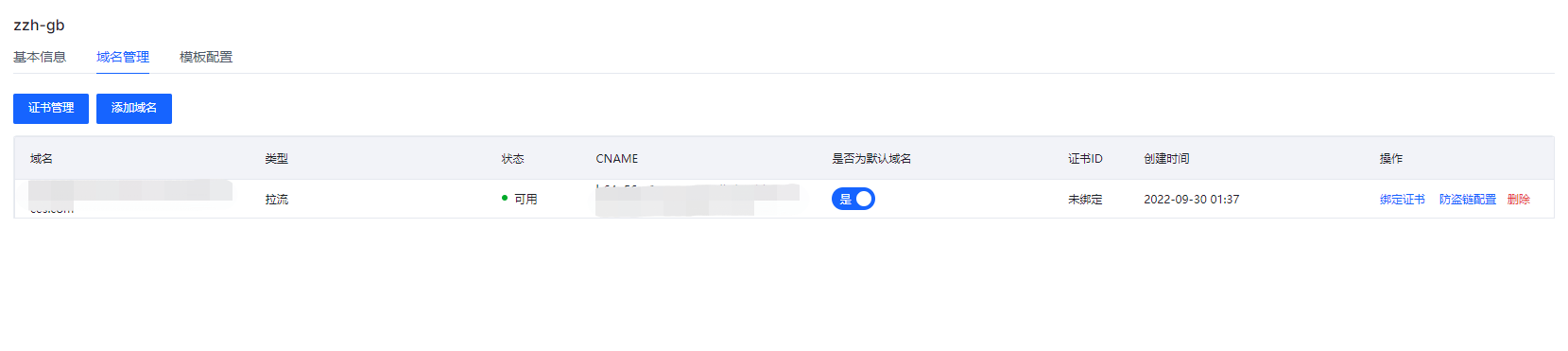
如业务需要,可为域名绑定证书或配置防盗链。
添加域名
在域名管理页面上方点击【添加域名】,展开添加域名配置页面,如下图所示:
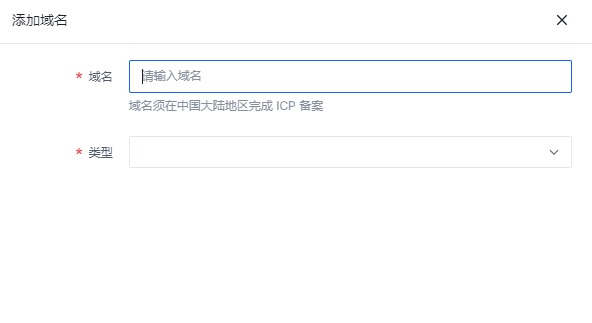
域名配置信息说明如下:
| 参数 | 填写说明 |
|---|---|
| 域名 | 域名须在中国大陆地区完成 ICP 备案 |
| 类型 | RTMP 接入类型的空间可选推流或拉流域名;GB 接入类型的空间仅可选拉流域名 |
域名配置
新添加的域名需要在域名系统与相关服务中设置相关参数和记录,以保证域名能够正确解析和连接到相应服务。默认域名不需要进行域名配置。
获取 CNAME。在慢直播控制台添加域名后,域名状态为“配置中”。CNAME 状态显示为感叹号。需等待3分钟左右,该域名生成相应的 CNAME,且状态更新为“可用”。
- 域名状态说明:
配置中:正在为域名设置各种相关的参数和记录。
可用:域名相关的参数和记录设置完成,下发成功,该域名能够正确地解析到相应的服务器或服务。但仍需要CNAME解析完成,才能生效。 - CNAME状态说明:

CNAME 未完成解析,该域名无效。
CNAME 解析完成,该域名生效。- 域名状态说明:
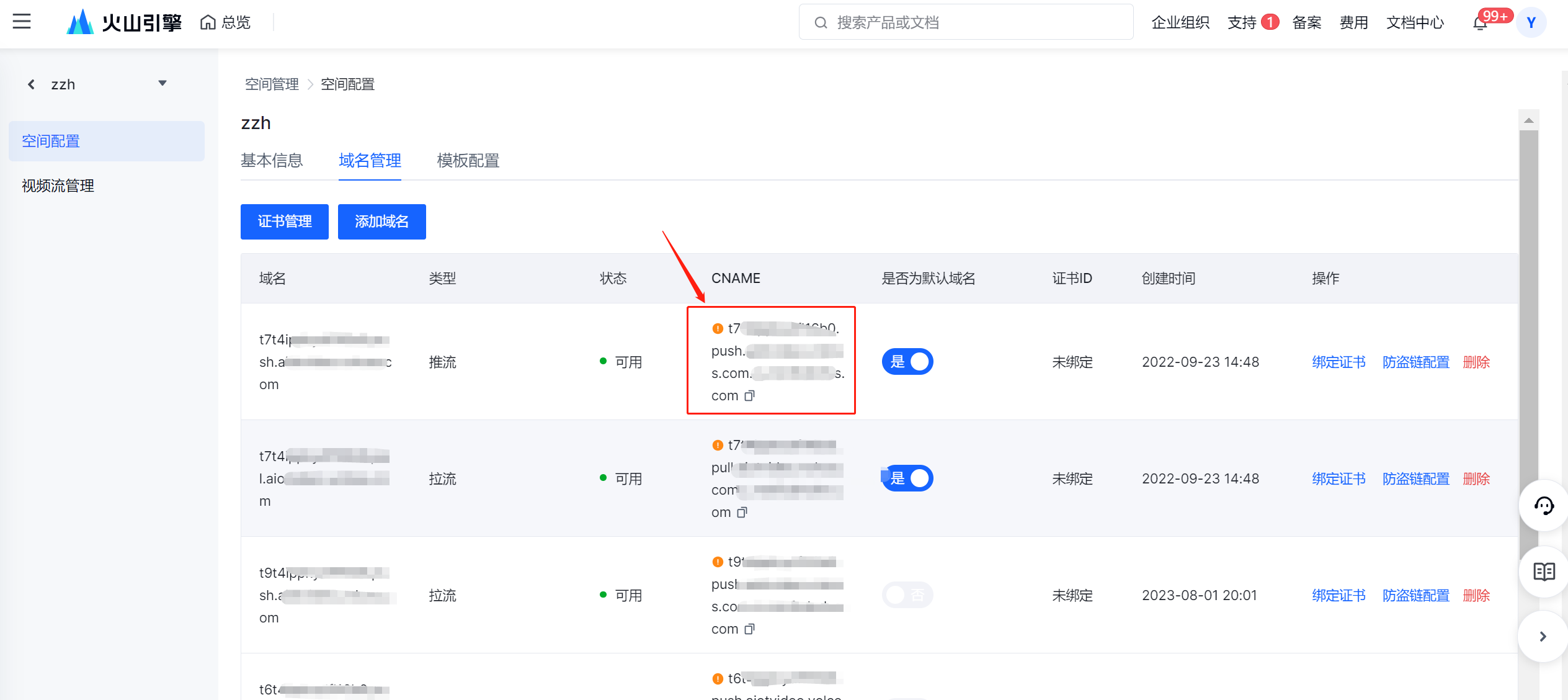
- 配置域名
前往您购买的域名厂商处进行域名解析与 CNAME配置。具体步骤如下:
进入购买域名的厂商官网,进入控制台。
搜索 域名 或 域名管理 相关关键词,进入域名控制台。
查看域名列表,选择所需要配置的域名并点击 解析 操作。
解析页面寻找 添加解析/添加记录 相关按钮,进入域名解析设置。配置信息大致如下:
参数 填写说明 备注 主机记录 保持空白 可依据业务需求进行调整 记录类型 选择 CNAME 请勿选择其他类型 线路类型 保持默认 可依据业务需求进行调整 记录值
填写域名解析第一步在慢直播后台复制的CNAME
该参数唯一,请勿自定义
复制时,注意复制准确性,避免复制前后空格TTL 保持默认 可依据业务需求进行调整
- 若域名解析与 CNAME 配置完成,则慢直播 CNAME 状态显示解析完成,该域名生效。
删除域名
点击操作列中的 删除,可删除已有域名(默认域名不可删除)。
域名备案
- 申请域名
选择可靠的域名注册商(如火山引擎),搜索可记忆性、可搜索性与业务相关的域名。然后提交注册信息,支付注册费用,完成注册,并进行实名认证。
- 域名备案
准备可备案服务器、已实名域名、主办单位和备案负责人资料,通过服务器提供商提交备案申请,完成备案流程。大致流程为:填写信息 > 核验 > 初次审核 > 再次审核 > 管局终审,即可获取 IPC 备案号。